[잼민이도 이해하는 C언어 강의] 2. 출력하기 / #printf

안녕하세요
정고리즘의 정고쌤입니다.
지난 시간에는 C언어를 본격적으로 학습하기 전에
1. 프로그래밍 언어란 무엇인지
2. 프로그래밍(코딩)이란 무엇인지
3. C언어 실행 환경 구축 방법
에 대해서 배웠습니다.
오늘은 지난 강의에 이어
C언어를 이용하여 본격적으로 코딩을 하는 방법에 대해서 배울 예정입니다.
| 1. C언어의 구조 |
| 2. 데이터 출력하기 |
| 3. 제어 문자 |
강의 진행 순서입니다.
지난 시간에 설치해보았던 DevC++ 컴파일러를 실행하고,
강의를 보시면 됩니다.
1. C언어의 구조
C언어의 구조에 대해서 배우기 전에
먼저 컴파일러에서
소스 파일을 만드는 것입니다.
소스 파일이란
코드 소스를 작성할 파일을 말합니다.
소스 파일을 생성하는 방법은 두 가지가 있습니다.
1. 컴파일러에서 [파일] - [새로 만들기] - [소스 파일] 클릭
2. 단축키 Ctrl + n
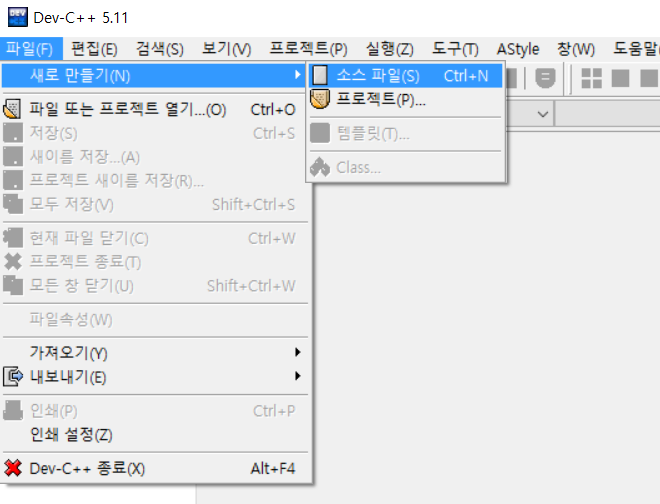
이렇게 소스 파일을 생성하면
아래와 같이 코드를 작성할 수 있는 창이 하나
열리게 됩니다.

소스 파일의 초기 이름은 설정에 따라 달라지는데
한국어로 설정하신 분들은 '이름없음1'
영어로 설정하신 분들은 'untitle1'이라고 나올겁니다.
그렇게 중요하진 않습니다.
소스 파일 이름은 추후에 변경할 수 있습니다.
이번에 생성된 소스 파일에
아래의 코드를 입력해 봅시다.
이 코드를 작성하고 실행하면
여러분들의 첫 프로그램이 되겠네요.
코드의 내용은 아직 자세히 모르셔도 괜찮습니다.
하나씩 차근 차근 이번 강의와 다음 강의들을 통해
알아갈 예정이니까요.
#include<stdio.h>
int main(void)
{
printf("Hello JeonGo");
return 0;
}
코드 작성이 끝나면
지난 시간에 알려드린 컴파일 과정을 거쳐야합니다.
*컴파일 과정이란
프로그래머가 작성한 코드를 컴퓨터가 이해할 수 있도록
기계어로 번역하는 과정이라고 1강에서 설명했었죠.
컴파일 방법도 두 가지 입니다.
1. [실행] - [컴파일 후 실행] 클릭
2. 단축키 F11
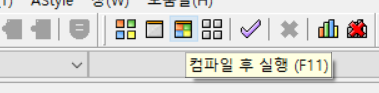
컴파일을 하려면 우선 소스파일을 저장해야 합니다.
따라서 아래와 같은 화면이 팝업되는데,
소스 파일 저장은 처음에만 지정해두면
다음 컴파일부터는 자동으로 지정한 파일 위치에 저장되면서
컴파일됩니다.

이때 파일 형식은 C로 바꿔주어야 합니다.
파일이름과 위치는 편한 위치로 설정합니다.

이렇게 검은 화면에
HelloJeonGo
라고 출력된다면 끝입니다.
아래에 나오는 ------ Process exited 어쩌고는
무시하셔도 됩니다.
대충 '프로그램이 정상적으로 종료되었습니다'라는 뜻입니다.
혹시 실행이 되지 않고,
빨간 줄이 나온다면
구문 에러일 가능성이 높습니다.
끝에 ;(세미콜론) 기호를 빠트렸는지,
오타가 있지는 않은지 확인해봅시다.
(예를 들어 <stdio.h>를 <studio.h>로 적지는 않았는지...)
;(세미콜론)은 국어에서 .(마침표)와 같은 의미입니다.
꼭 끝에 ; 이 들어가야하니 주의해줍니다.
코드를 위에서 부터 해석해 보겠습니다.
#include<stdio.h>
int main(void)
{위 내용은 C언어 코드를
시작하기 위해서 필요한 머리 부분이라고 보면 됩니다.
C언어 코드를 실행하기 위해서는
반드시 있어야 되는 내용이며
아직 구체적인 의미까지는 아직 몰라도 괜찮습니다.
return 0;
}
위 내용은 반대로 종료하기 위해서 필요한 내용입니다.
retrun 0; 는 프로세스를 종료한다는 의미로만 생각해둡시다.
그렇다면 이렇게 두 내용은 C언어 코드를 작성함에 있어서
꼭 있어야 되는 내용이겠죠?
2. 데이터 출력하기
이렇게 C언어 코드를 작성하기 위한
기본적인 구조에 대해서 확인했습니다.
그렇다면 눈치가 빠른 분들은 알아채셨겠죠.
실질적으로 실행 결과 화면에 영향을 준 내용은
printf("Hello JeonGo");
입니다.

이를 출력 함수라고 부릅니다.
printf는 출력을 위해 사용하는 함수입니다.
" " (큰 따옴표) 내부에 있는 내용을 출력할 수 있습니다.
" " 내부의 내용을 바꾸면
얼마든지 다양한 내용들을 출력할 수 있습니다.
내부를 바꾸어 다양한 내용들을 출력해봅시다.
3. 제어 문자
" " 내용을 바꾸어 출력하다 보면
한 가지 한계가 눈에 보입니다.
출력된 내용에서 줄(단락)을 바꾸는 것이 불가능합니다.
그럴때에는 제어 문자를 사용해 주어야합니다.

제어 문자는 단어 그대로
printf와 같은 출력 함수에서
출력을 제어하는 역할을 수행합니다.
줄을 바꾼다던지 출력 내용을 한 글자 지운다던지...
제어 문자에도 그 역할에 따라 다양한 종류가 있지만
이는 지금 몰라도 됩니다.
지금은 줄을 바꾸는 역할을 수행하는
개행 제어 문자 \n 을 기억해주세요.
아래 코드를 입력해봅시다.
#include<stdio.h>
int main(void)
{
printf("Hello JeonGo\n");
printf("WOW");
return 0;
}
컴파일을 하게 되면
아래와 같이 \n 제어 문자를 만났을 때
줄이 바뀌어서 출력이 되는 모습을 확인할 수 있습니다.
잘 모르겠다면 \n을 지우고 실행하여
그 차이를 확인해봅시다.

오늘은 C언어를 이용하여
출력하는 방법에 대해서 알아보았습니다.
다음 강의에서는 자료형에 대해서 알아보도록 하겠습니다.
'프로그래밍 > C언어' 카테고리의 다른 글
| [잼민이도 이해하는 C언어 강의] 6. 연산자 / #산술연산자, #관계연산자, #논리연산자 (2) | 2022.04.15 |
|---|---|
| [잼민이도 이해하는 C언어 강의] 5. 입력하기 / #scanf (3) | 2022.04.09 |
| [잼민이도 이해하는 C언어 강의] 4. 변수란? / #변수 (1) | 2022.04.08 |
| [잼민이도 이해하는 C언어 강의] 3. 자료형과 변환문자 / #자료형, #변환문자 (0) | 2022.04.08 |
| [잼민이도 이해하는 C언어 강의] 1. C언어 처음 시작하기, C언어 컴파일러 설치 방법 (0) | 2022.04.08 |





